PhotoRobot Robotic Arm V8 brukerhåndbok

Følgende installasjonshåndbok gir tekniske instruksjoner for konfigurasjon og drift av Robotic Arm V8 av PhotoRobot. Denne informasjonen tar sikte på å støtte kundens første oppsett og drift av robotarmen. Den fokuserer på nye kunder som nylig har kjøpt enheten, samt fremtidig onboarding av produksjonslinjeoperatører.
Viktig: Se alltid PhotoRobot sikkerhetsinformasjon og instruksjoner før du fortsetter med selvinstallasjon, første gangs bruk, lagring eller service av PhotoRobot-enheter.
Robotarm V8 installasjon og første gangs bruk
Takk for at du kjøpte PhotoRobot-enheten din. Du har valgt et produkt som bringer med seg flere tiår med yrkeserfaring og innovasjon. Genial og stilig, PhotoRobot design er med deg i tankene. Det betyr at når du bruker PhotoRobot, kan du være trygg på at du vil oppnå gode resultater hver gang. Velkommen til PhotoRobot.
1. produkt Beskrivelse
Robotic Arm V8 er designet for automatisert opptak av spinn med flere rader, eller rask fotografering av en serie stillbilder fra ulike høyder. Den kan bevege kameraet langs to akser med jevn robotpresisjon, og kontrollere høyde og sving. Armen kombineres med kompatible fotoplatespillerenheter som Centerless Table samt Robotic Turntable, C-klasse platespillere og mer. Dette synkroniserer bildeopptak med bevegelsen til det monterte kameraet og rotasjonen av produktet på platespilleren.

Nøkkelkomponenter i Robotic Arm V8 inkluderer:
- Systemkontrollenheten (en separat enhet for å kontrollere robotarmen).
- Kameramonteringsskaft (ett kort skaft, ett langt skaft eller begge deler).
- Robotarm maskinbase med uttrekkbare hjul for enkel transport.
- Dokkingstasjon for raskt oppsett med kompatible platespillere og enheter.
Notat: Kameraarmen svinger ikke, og beveger kameraet langs en presis bane. Det er også et stort monteringsområde for fleksibilitet i valg av stativhoder og kameraer, og funksjoner for enkel transport og oppsett.
1.1. Robotarm V8 Robot Oversikt
Robotarm-enheten styres via kontrollenheten. Dette betyr at kontrollenheten slår på og kontrollerer all bevegelse av _Arm V8.

Notat: Kontrollenheten er ikke en fysisk del av denne enheten. Den er fysisk installert i det senterløse bordet hvis den leveres sammen. Hvis Arm V8 leveres separat, plasseres kontrollenheten i den dedikerte PhotoRobot HD-rackvesken.

1.2. Elektrisk forbindelse
Følgende krav til elektrisk tilkobling må også oppfylles for sikker installasjon og drift av Robotic Arm V8.
- Enheten må være jordet.
- Bruk alltid en riktig installert støtsikker stikkontakt.
- Sørg for at den elektriske informasjonen på typeskiltet stemmer overens med strømforsyningen. Hvis den ikke gjør det, kontakt en elektriker.
- Pass på at du ikke skader støpselet eller strømkabelen.
- Koble støpselet til stikkontakten først på slutten av installasjonen. Sørg for at det er tilgang til støpselet etter installasjonen.
- Ikke berør strømkabelen eller støpselet med våte hender.
- Ikke trekk i strømkabelen for å koble fra enheten. Trykk alltid på hovedbryteren på kontrollenheten først.
- Ikke nærm deg _Arm V8 når du beveger deg eller når den er slått på.
- Pass alltid på arbeidsområdet til denne enheten.
- Heisrekkevidden er 32 cm.
- Svingarmens rekkevidde er fra 0 til 90 grader.
Viktig: Den første installasjonen etter levering fra produsenten må kun utføres av en autorisert PhotoRobot-myndighet. Myndigheten må være en godkjent distributør, eller produsenten selv. For selvinstallasjon og service, se alltid PhotoRobot sikkerhetsinformasjon og instruksjoner før du fortsetter.
2. Klargjøring av _Arm V8 for drift
2.1. Basert på konfigurasjonen som er gitt, kan det være ett kort skaft, ett langt skaft eller begge deler.

2.2. Pakk ut alle delene og fjern basen fra paletten.


2.3. Konfigurer den øvre delen av _Arm V8 for å montere skaftet. Fjern festetilbehøret, som muttere og skive.

2.4. Plasser skaftet på armbasen og fest alle beskyttelsesdelene.
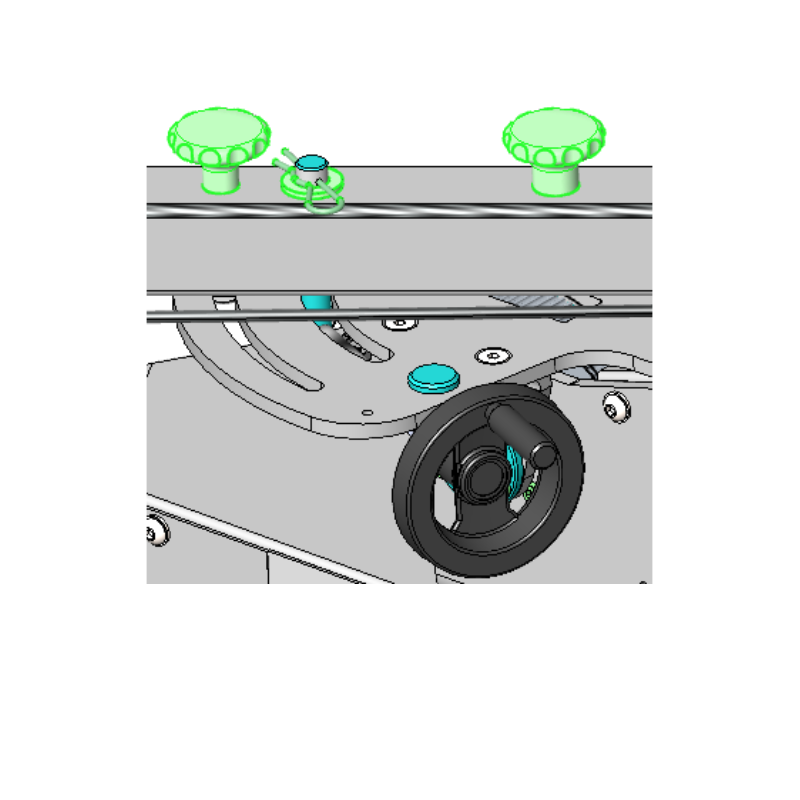
2.5. Hent Manfrotto-girhodet og klargjør det for montering på armen.

2.6. Fest Manfrotto-girhodet ved å skru det på skaftet, og nivellere det deretter med de justerbare håndtakene 1,2,3.

2.7. Monter kameraet på Manfrotto-girhodet og legg til noen vekter på motsatt side av skaftet. Disse vektene skal kompensere for kameravekten.

2.8. Vær oppmerksom på at vekten av kameraet bør råde litt for å trykke på endebryteren når svingarmen er i bunnposisjon (null grader).
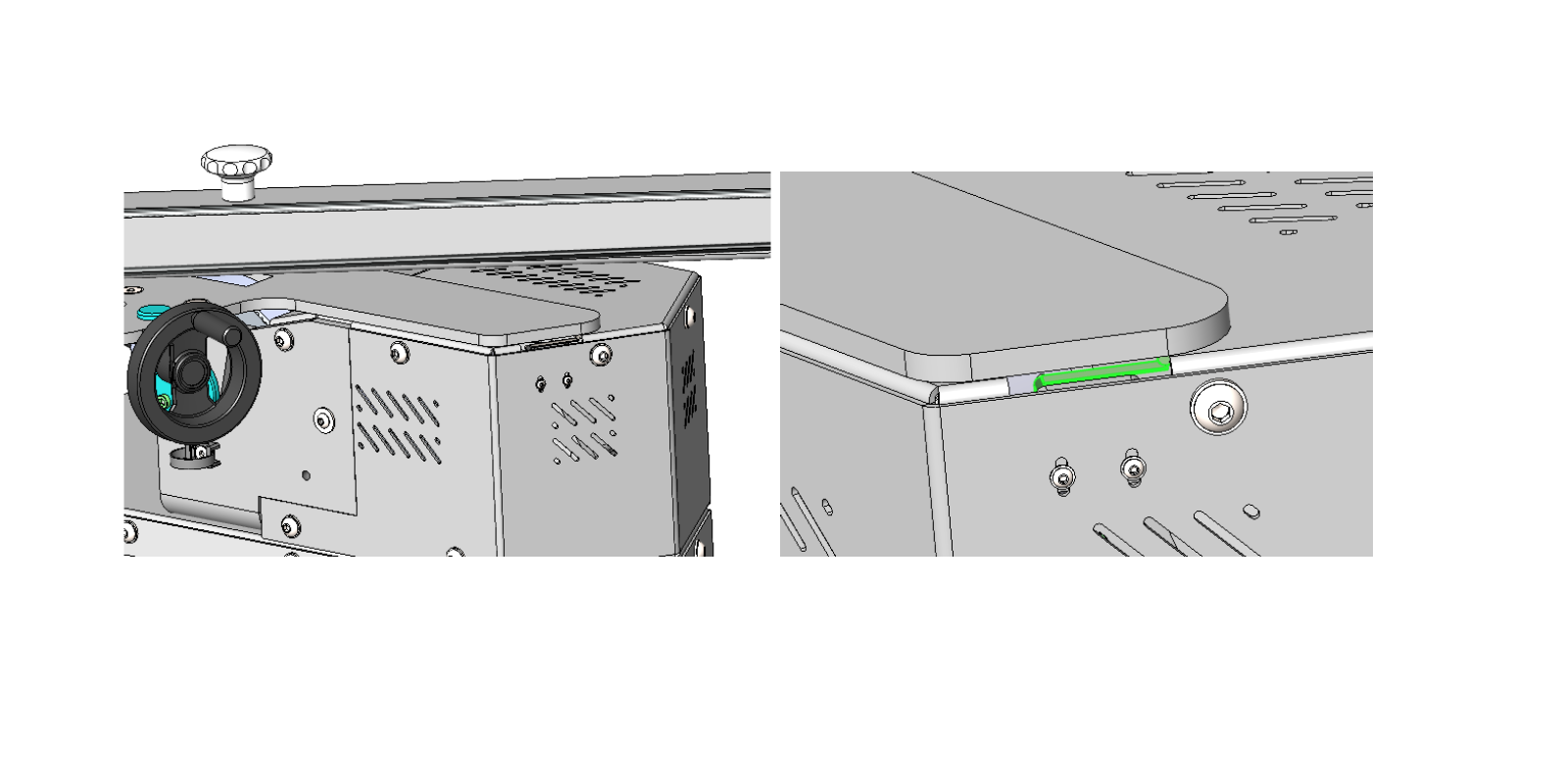
2.9. Monter to dokkingmekanismedeler på _Arm V8.
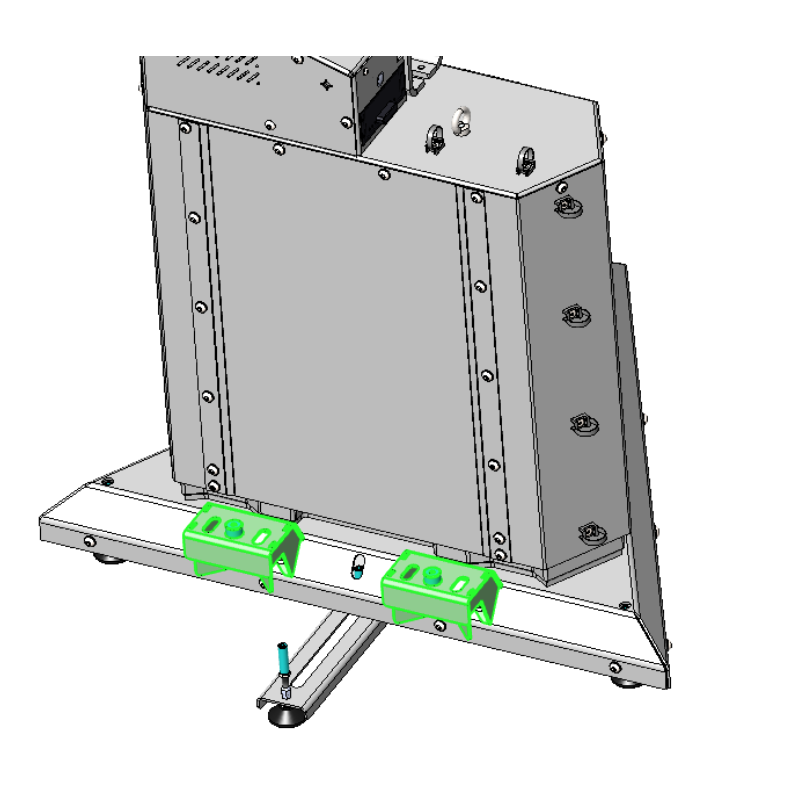
3. PhotoRobot første gangs bruk
Før første bruk, forstå konseptet bak denne løsningen. PhotoRobot er revolusjonerende alt-i-ett-utstyr for automatisering av fotografering. Teknisk sett er det en modulær enhet bestående av maskinvare og programvare. Det forventes at PhotoRobot selv er koblet til samme nettverk som datamaskinen som opererer den.
Viktig: Se alltid PhotoRobot First Use & Basic Testing for tekniske driftskrav og instruksjoner for tilkobling av PhotoRobot til nettverket.
Generelt er det følgende forutsetninger som må oppfylles.
- Det må være en PhotoRobot Control Unit koblet til det lokale nettverket.
- En datamaskin er nødvendig for å kjøre tjeneste-GUI eller operatørens programvare kalt _Controls.
- Datamaskinen må være koblet til samme nettverk som PhotoRobot Control Unit.
- Nettverket må være koblet til internett.
Kontroller parametrene for strømdistribusjonssystemet, for eksempel spenning og frekvens.
Koble kontrollenheten til nettverket via Ethernet-kabel. RJ45-kontakten er på baksiden av kontrollenheten. Det er følgende grunnleggende nettverkskrav:
- DHCP-server i nettverket forventes.
- TCP-portene 7777, 7778-kommunikasjon må være tillatt.
- UDP-sendinger på port 6666 må tillatt.
- Internett-tilkobling er nødvendig.
- *. photorobot.com tilgang må være tillatt.
- as-unirobot.azurewebsites.net tilgang må være tillatt.
- Se PhotoRobot Detaljerte nettverksforutsetninger for mer informasjon om nødvendig.
- Koble støpselet til stikkontakten.
Trykk på hovedbryteren på frontpanelet på kontrollenheten. Når den endrer status fra et blinkende lys til et konstant lys, er den klar til bruk.
3.1. Finn PhotoRobot sin IP-adresse på LAN
Det er støtteapplikasjoner tilgjengelig for å søke i nettverket etter PhotoRobots.
- Windows - frfind for Windows
- Mac OS X - frfind for macOS
- Android - PhotoRobot Locator i Google Play
- iPhone, iPad - PhotoRobot Locator på iTunes
3.2. Grunnleggende PhotoRobot-testing
Åpne en nettleser på en datamaskin og skriv inn PhotoRobot s IP-adresse i URL-format, for eksempel: https://11.22.33.44 (vær oppmerksom på at denne adressen bare er et eksempel – skriv inn IP-adressen du fant i avsnittet ovenfor).
Hvis alt fungerer som forventet, vil du se et grunnleggende brukergrensesnitt som ligner på grafikken nedenfor:

Slå på motorene (pil 1), og prøv å betjene en bevegelig del av roboten (pil 2). Hvis roboten beveger seg basert på instruksjonene dine, er du klar til å bruke PhotoRobot-enheten regelmessig.

Canon EOS Rebel-serien tilbyr nybegynnervennlige speilreflekskameraer med solid bildekvalitet, intuitive kontroller og allsidige funksjoner. Disse kameraene er ideelle for fotoentusiaster, og gir pålitelig autofokus, vribare berøringsskjermer og Full HD- eller 4K-videoopptak.
Forbindelse
Oppløsning (MP)
Resolusjon
Canon EOS DSLR-serien gir bilder av høy kvalitet, rask autofokus og allsidighet, noe som gjør den ideell for både fotografering og videoproduksjon.
Forbindelse
Oppløsning (MP)
Resolusjon
Canon EOS M-serien med speilløse kameraer kombinerer kompakt design med speilreflekslignende ytelse. Med utskiftbare objektiver, rask autofokus og bildesensorer av høy kvalitet, er disse kameraene flotte for reisende og innholdsskapere som søker portabilitet uten å ofre bildekvaliteten.
Forbindelse
Oppløsning (MP)
Resolusjon
Canon PowerShot-serien tilbyr kompakte, brukervennlige kameraer for uformelle fotografer og entusiaster. Med modeller som spenner fra enkle pek-og-skyt-kameraer til avanserte zoomkameraer, gir de bekvemmelighet, solid bildekvalitet og funksjoner som bildestabilisering og 4K-video.
Forbindelse
Oppløsning (MP)
Resolusjon
Canons nærbilder og håndholdte kameraer er utformet for detaljerte bilder og video på nært hold. De er kompakte og enkle å bruke, og tilbyr presisjonsfokus, høyoppløselig bildebehandling og allsidige makrofunksjoner – perfekt for vlogging, produktfotografering og kreative nærbilder.
Forbindelse
Oppløsning (MP)
Resolusjon













